许多iPhone,iPad,iPod用户都有将其iOS数据备份到iTunes的习惯。 这种习惯可以帮助人们将有用的数据和文件保存在iOS设备上。
但是,当您要从iPhone,iPad和iPod擦除数据时,您可能会得到弹出信息,该信息提醒您“加密的备份文件”。
别担心,在这篇文章中,我们为您提供了方法 删除 iTunes 备份的加密,即使您忘记了密码。
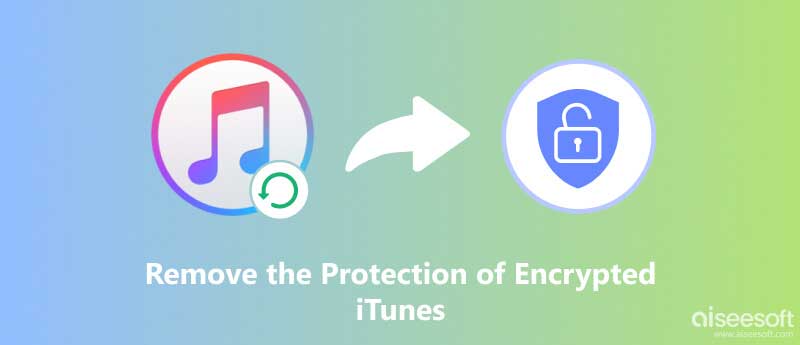
如果您记得加密的iTunes备份的密码,那么它将变得更加容易。
按照以下步骤,您将解决问题:
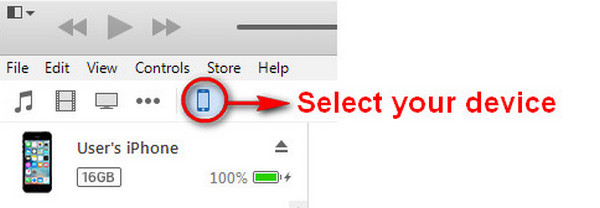
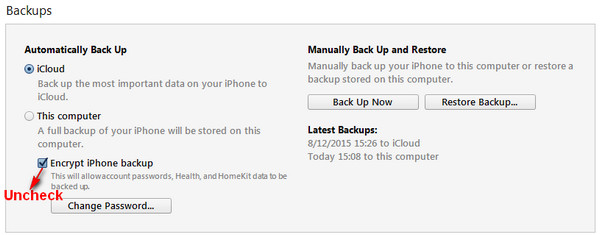
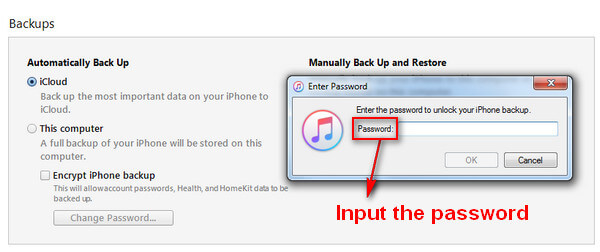
如果您担心因忘记备份密码而无法正常使用 iTunes 备份文件,我们建议您让 Aiseesoft iPhone解锁器 帮你。 只需一键点击,它将帮助您解除 iTunes 备份限制,帮助您开始全新备份。 此外,此功能还可以帮助您通过直接擦除密码来解锁您的 iPhone、iPad 和 iPod。 如果您忘记了 Apple ID 和密码,iPhone Unlocker 可以取消限制。 您还可以在其帮助下实现 MDM(移动设备管理)或屏幕时间密码删除。 它很安全,您不必担心丢失数据。
100% 安全。无广告。
100% 安全。无广告。
以下是使用 Aiseesoft iPhone Unlocker 删除 iTunes 备份加密设置的指南。
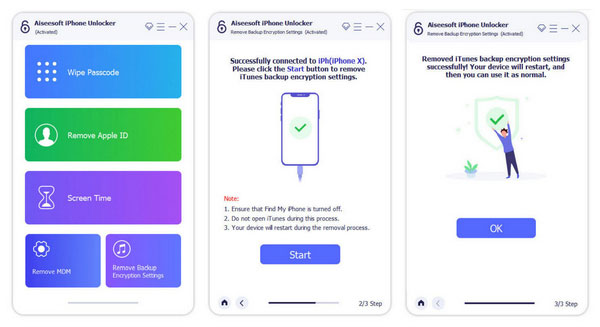
如果您容易忘记并丢失了iTunes备份密码,则可以按照以下解决方法进行操作。
您的 iPhone 备份密码已在以下时间设置: 加密iPhone备份 复选框已在 iTunes 中选中并打开。
如果自从选中该框以来已有一段时间,则可能需要尝试使用一些较旧的密码。
通常会在提示时不小心输入锁定屏幕密码,或者输入您的Apple ID密码。 旧的Apple ID密码或旧的锁定屏幕密码(用于解锁iPhone的数字)可能会有所帮助。
如果您是Mac用户,并且将iTunes备份密码保存到了Keychain,那么您很幸运,因为您可以使用Keychain轻松取回密码。 为此,您可以按照以下步骤操作:
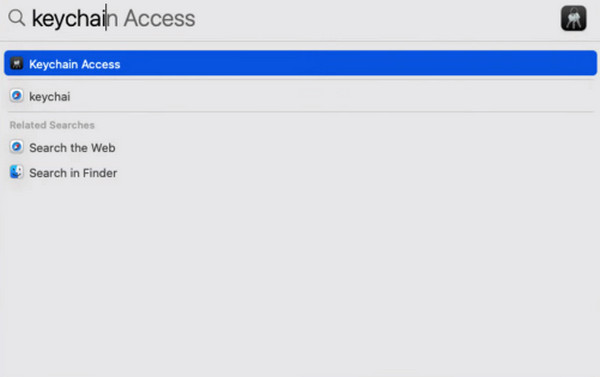
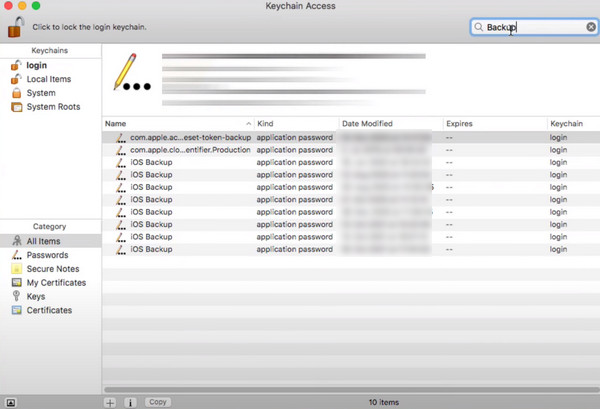

删除iTunes备份的加密后,您可以轻松地 擦掉你的iPhone 或iPad出售或放弃。
当然,您也可以从 iTunes 备份中恢复数据。 为了避免 iPhone 上的数据丢失,您需要专业的 iTunes 备份提取器, FoneLab iPhone数据恢复 来帮助你。

资料下载
100% 安全。无广告。
100% 安全。无广告。
了解有关的详细指南 从iTunes备份恢复iPhone.
iTunes 备份加密的默认密码是什么?
iTunes备份默认没有密码。 您可以直接使用它,没有任何问题。 如果需要,您可以在“iTunes 摘要”下设置自己的 iTunes 备份密码。 去之后 总结 部分,找到 备份 > 加密备份 > 修改密码.
我可以在 iTunes 上查看我的备份吗?
当然。 在电脑上打开 iTunes 后,您必须将设备连接到 iTunes。 单击您的设备。 你会找到 管理备份 在下面 总类 选项卡,单击它,然后将出现备份列表。 右键单击要查看的备份。 选择 在Finder中显示 or 删除或存档.
iTunes 中存储了多少个 iPhone 备份?
iTunes 只能为每台 iOS 设备保留一份备份。 每当更新新备份时,它都会替换先前版本备份的数据。 因此,您最好对重要文件再次进行单独备份,以避免数据丢失。
卸载 iTunes 会删除 iPhone 备份吗?
卸载 iTunes 应用程序本身不会影响您的数据备份。 每当您再次下载 iTunes 时,都可以恢复备份。 因此,您无需担心卸载或重新安装 iTunes 会对您的文件产生什么影响。
为什么 iTunes 不允许我备份 iPhone?
首先,检查您的 iTunes 是否已更新到最新版本。 如果您的 iTunes 仍然无法完成备份,请尝试更新、更改、禁用或卸载您的安全软件。 您也可以先用其他设备进行备份,检查问题是否出在设备或 iTunes 应用上。
结论
在此页面中,我们重点向您展示如何 删除 iTunes 备份加密,即使您忘记了密码。
如有任何疑问,请在下面留下您的评论。
备份iPhone
备份锁定的iPhone 手动备份iPhone 备份没有iTunes的iPhone 将iPhone备份到iCloud 将iPhone备份到计算机 将iPhone备份到PC 将iPhone备份到笔记本电脑 iPhone无法备份到iCloud iPhone不会备份到iTunes iPhone备份损坏 无法还原备份iPhone 加密iPhone备份 访问iPhone备份 iPhone备份软件 iPhone备份查看器
有史以来最好的iPhone数据恢复软件,使用户可以安全地从iOS设备iTunes / iCloud备份中恢复丢失的iPhone / iPad / iPod数据。
100% 安全。无广告。
100% 安全。无广告。